Hướng dẫn cách dọn dẹp bộ nhớ Zalo trên máy tính đơn giản, hiệu quả
(CLO) Hướng dẫn chi tiết cách dọn dẹp bộ nhớ Zalo trên máy tính giúp giải phóng dung lượng, tăng tốc ứng dụng và cải thiện hiệu suất, đảm bảo trải nghiệm mượt mà hơn.
Zalo là một trong những ứng dụng nhắn tin phổ biến, nhưng theo thời gian, dữ liệu lưu trữ có thể chiếm nhiều dung lượng trên máy tính, gây chậm máy và giảm hiệu suất hoạt động. Để tối ưu trải nghiệm sử dụng, bạn nên thường xuyên dọn dẹp bộ nhớ Zalo. Dưới đây là hướng dẫn chi tiết cách thực hiện.
Hướng dẫn dọn dẹp bộ nhớ Zalo trên máy tính
Bước 1: Truy cập cài đặt dữ liệu
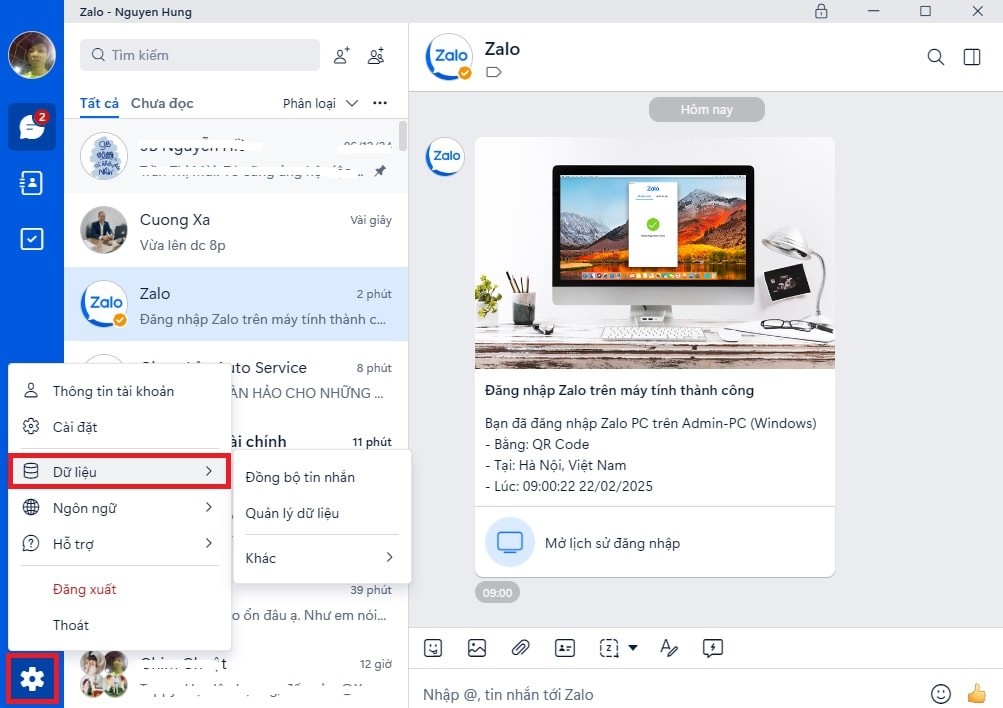
Mở ứng dụng Zalo trên máy tính -> Nhấn vào biểu tượng Cài đặt (hình bánh răng) -> Chọn mục Dữ liệu.
Bước 2: Kiểm tra dung lượng đã sử dụng
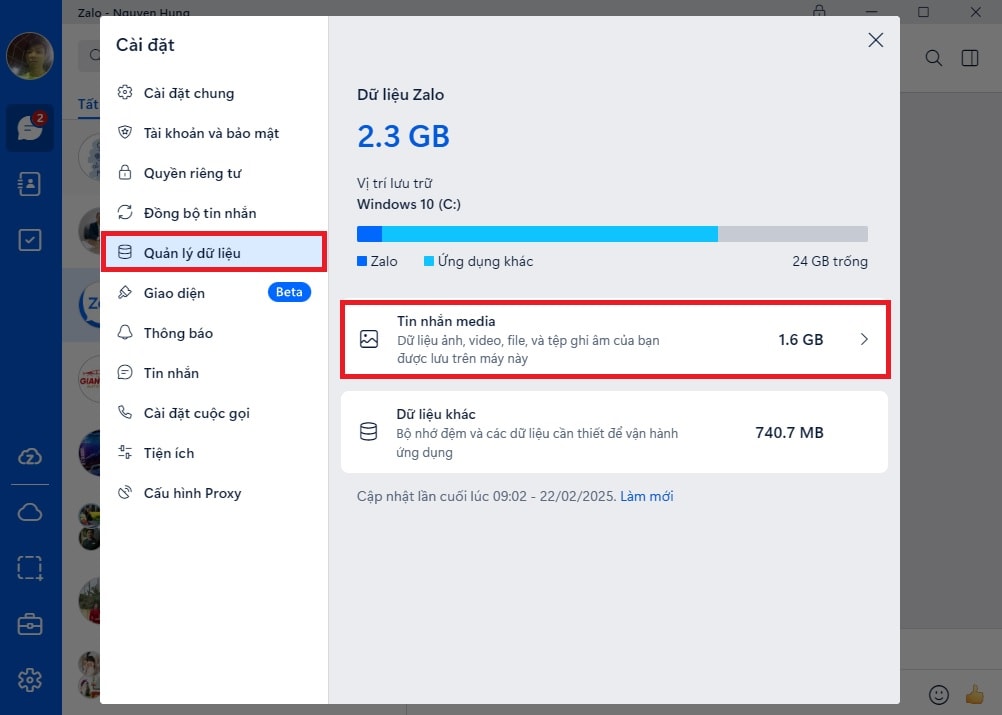
Trong mục Dữ liệu, chọn Quản lý dữ liệu -> Tại đây, bạn sẽ thấy tổng dung lượng Zalo đang chiếm trên máy tính.
Bước 3: Xóa dữ liệu chiếm dung lượng lớn
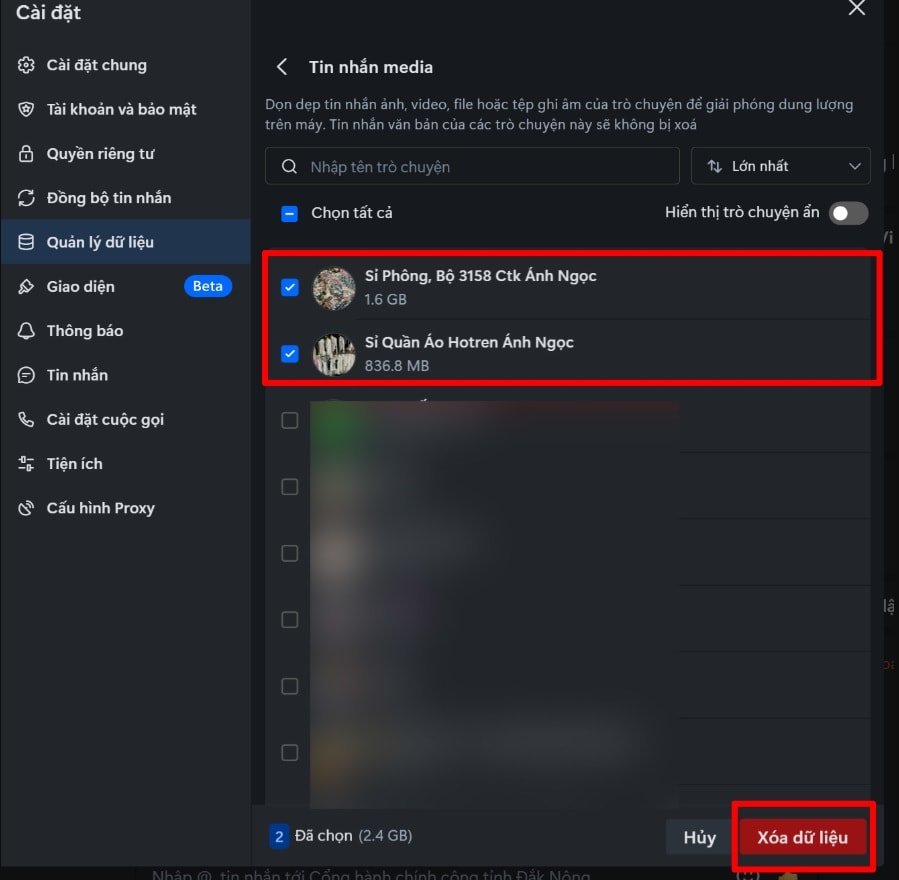
Chọn cuộc trò chuyện có dung lượng lớn nhất -> Nhấn vào mục Xóa dữ liệu.
Bước 4: Xác nhận xóa dữ liệu
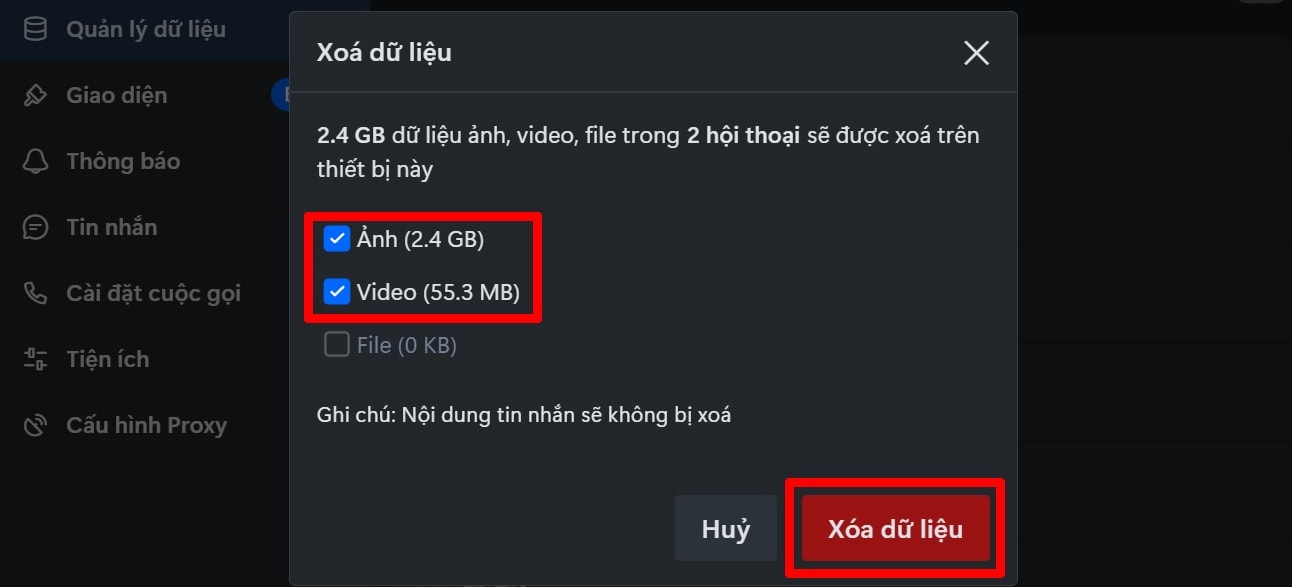
Nhấn Xác nhận để hoàn tất.
Lưu ý: Việc xóa dữ liệu này chỉ giúp giải phóng dung lượng, nội dung tin nhắn vẫn được giữ nguyên.
Lợi ích của việc dọn dẹp bộ nhớ Zalo
- Giải phóng dung lượng, giúp máy tính hoạt động mượt mà hơn.
- Tăng tốc Zalo, tránh tình trạng lag giật khi sử dụng.
- Quản lý dữ liệu hiệu quả, tránh lưu trữ quá nhiều tệp không cần thiết.
Hãy thực hiện dọn dẹp bộ nhớ Zalo thường xuyên để tối ưu trải nghiệm sử dụng!
